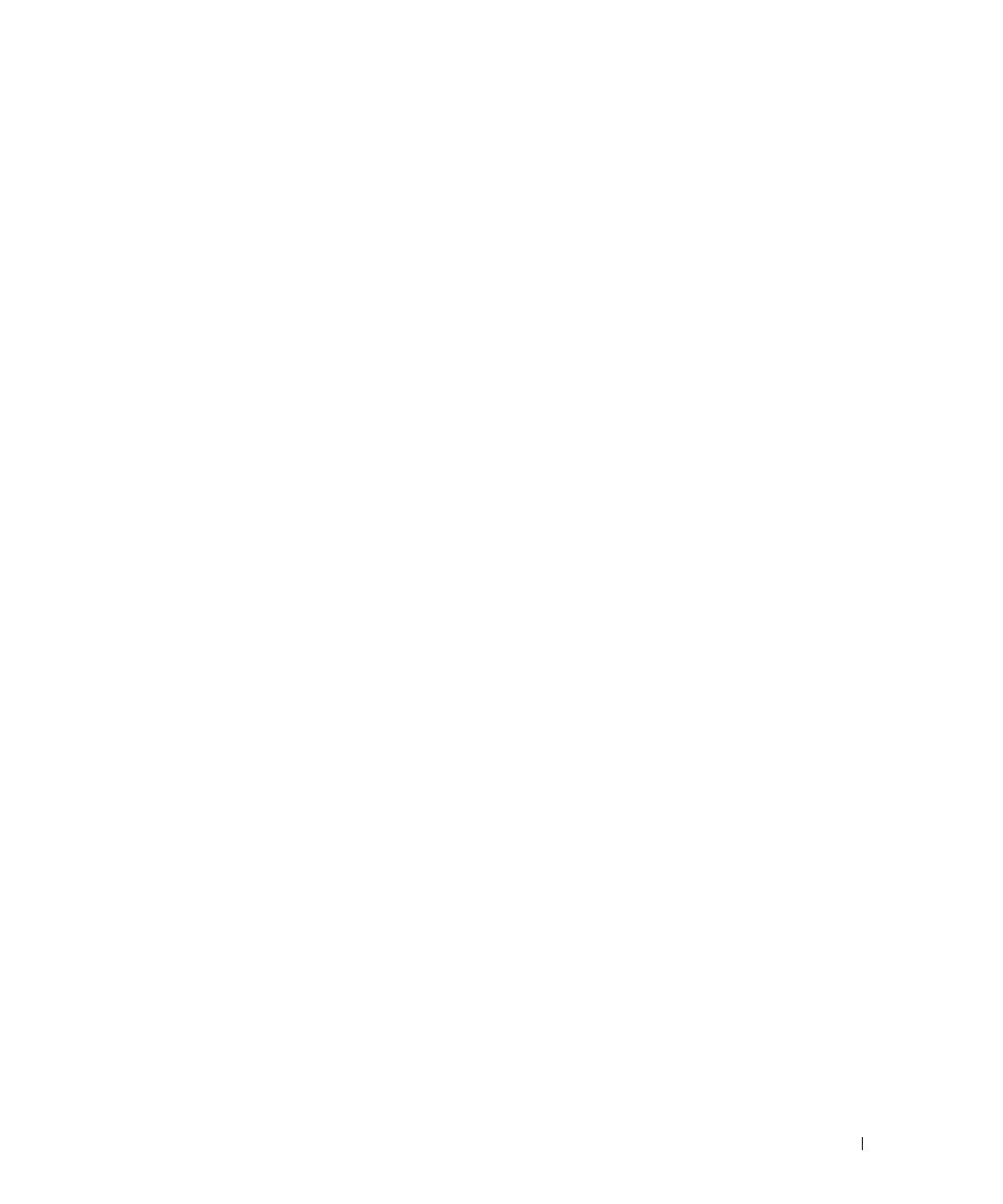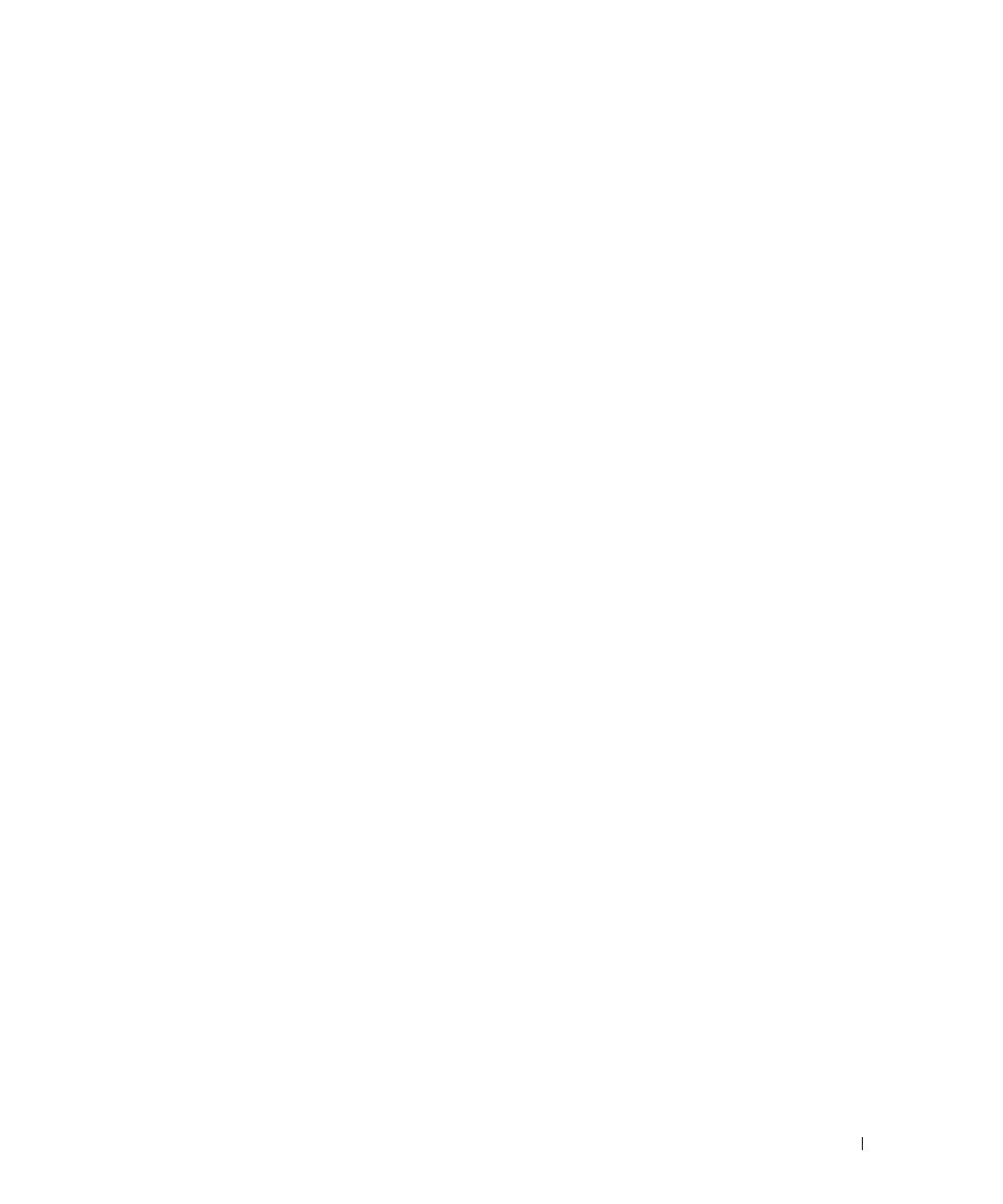
目次 5
物理的セキュリティ . . . . . . . . . . . . . . . . . . . . . . . . . . . . . . . 83
シャーシイントルージョン検出 . . . . . . . . . . . . . . . . . . . . . . 83
オプション設定 . . . . . . . . . . . . . . . . . . . . . . . . . . . . . . . 83
パドロックリングとセキュリティケーブルスロット. . . . . . . . . . . . 83
Trusted Platform Module
(TPM). . . . . . . . . . . . . . . . . . . . . . . . . 84
TPM
機能の有効化 . . . . . . . . . . . . . . . . . . . . . . . . . . . . . 84
セキュリティ管理ソフトウェア . . . . . . . . . . . . . . . . . . . . . . . . . 84
コンピュータ追跡ソフトウェア . . . . . . . . . . . . . . . . . . . . . . . . . 85
スマートカードと指紋リーダー . . . . . . . . . . . . . . . . . . . . . . . . . 85
パスワードによる保護 . . . . . . . . . . . . . . . . . . . . . . . . . . . . . . 85
システムパスワード. . . . . . . . . . . . . . . . . . . . . . . . . . . . . 85
オプション設定 . . . . . . . . . . . . . . . . . . . . . . . . . 85
システムパスワードの設定 . . . . . . . . . . . . . . . . . . . 86
システムパスワードの入力 . . . . . . . . . . . . . . . . . . . 86
既存のシステムパスワードの取り消しまたは変更 . . . . . . . 87
管理者パスワード . . . . . . . . . . . . . . . . . . . . . . . . . . . . . . 87
オプション設定 . . . . . . . . . . . . . . . . . . . . . . . . . 87
管理者パスワードの設定. . . . . . . . . . . . . . . . . . . . . 87
管理者パスワードが有効な場合のコンピュータの操作 . . . . . 87
既存の管理者パスワードの削除または変更 . . . . . . . . . . . 88
忘れたパスワードの取り消しと新しいパスワードの設定 . . . . . . . . . 88
セットアップユーティリティ . . . . . . . . . . . . . . . . . . . . . . . . . . 88
概要 . . . . . . . . . . . . . . . . . . . . . . . . . . . . . . . . . . . . . 88
セットアップユーティリティの起動 . . . . . . . . . . . . . . . . . . . . 88
セットアップユーティリティ画面 . . . . . . . . . . . . . . . . . . . . . 88
セットアップオプション . . . . . . . . . . . . . . . . . . . . . . . . . . 89
起動順序. . . . . . . . . . . . . . . . . . . . . . . . . . . . . . . . . . . 95
オプション設定 . . . . . . . . . . . . . . . . . . . . . . . . . 95
一回のみの起動順序の変更 . . . . . . . . . . . . . . . . . . . 95
次回からの起動順序の変更 . . . . . . . . . . . . . . . . . . . 96
USB
デバイスからの起動. . . . . . . . . . . . . . . . . . . . . . . . . . . . . 96
メモリキー . . . . . . . . . . . . . . . . . . . . . . . . . . . . . . . . . 96
フロッピードライブ. . . . . . . . . . . . . . . . . . . . . . . . . . . . . 96
ジャンパ設定 . . . . . . . . . . . . . . . . . . . . . . . . . . . . . . . . . . . 97
忘れたパスワードの消去 . . . . . . . . . . . . . . . . . . . . . . . . . . . . . 97
CMOS
設定のリセット . . . . . . . . . . . . . . . . . . . . . . . . . . . . . . 98
ハイパースレッディングおよびデュアルコアテクノロジ . . . . . . . . . . . . 99
電力の管理 . . . . . . . . . . . . . . . . . . . . . . . . . . . . . . . . . . . . 99